
Coke ONアプリの決済機能Coke ON PayでLINE Payが利用できるようになったぞ!
最終更新 [2021年11月1日]
この記事内には広告リンクが含まれています。
\\どうかフォローをお願いします…//
< この記事をシェア >
Coke ON PayにLINE Payを追加・登録する方法です。

[2021年11月1日更新]
11月1日~28日の期間で「冬のCoke ON Pay祭り」が開催されます。
PayPay、LINE Pay、楽天ペイ、au PAY、d払い、メルペイが対象決済となっており、初めて利用する人は4週連続100円相当が戻ってくる&全員を対象に2回に1回Coke ONドリンクチケットまたはスタンプが当たるという内容になっています。
⇒ 冬のCoke ON Pay祭り
Coke ON PayでLINE Payが利用できるようになりました。
これにより、Coke ON Pay対応自販機であればLINE Pay残高を利用して飲料を購入することができます。
LINE Payを利用するにはCoke ONアプリで設定する必要があります。
Coke ON PayにLINE Payを追加・登録する手順を簡単にまとめてみましたので、手順がわからないという人は参考にしてみてください。
Coke ON PayにLINE Payを追加・登録する方法
Coke ON PayとLINE Payを連携するには、同じスマホに両方のアプリがインストールされていてアカウントがあることが前提となります。
LINE PayをCoke ONと連携させる手順
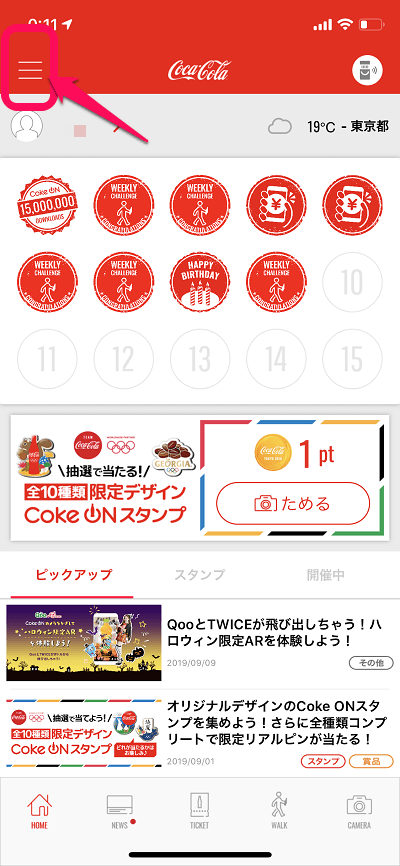
Coke ONアプリを起動したら左上のメニューボタンをタップします。
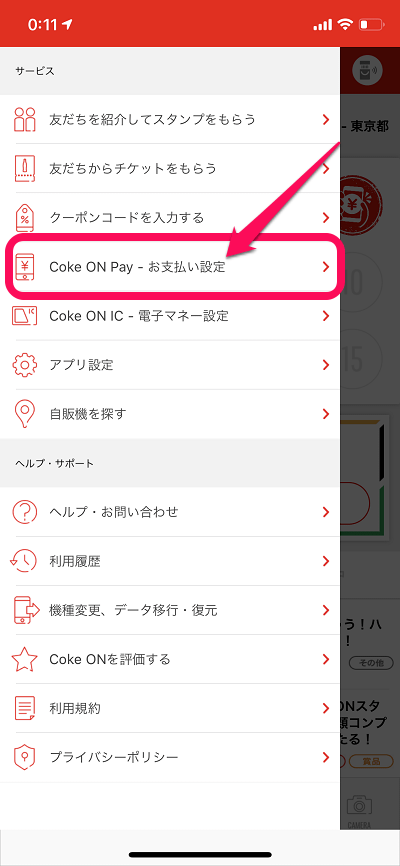
「Coke ON Pay – お支払い設定」をタップします。
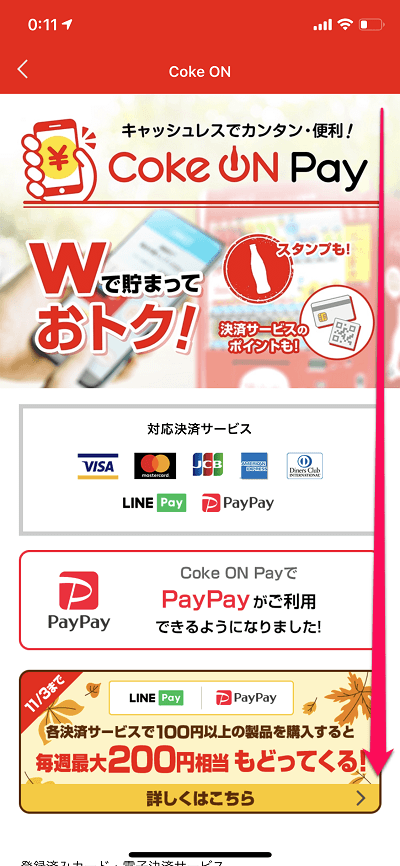
下にスクロールします。
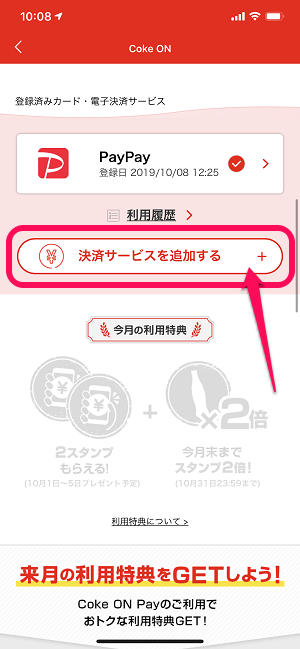
「決済サービスを追加する」をタップします。
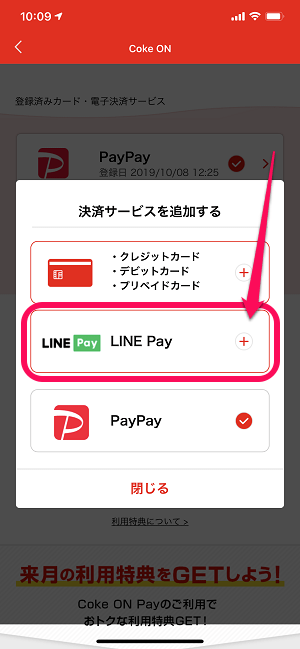
「LINE Pay」をタップします。
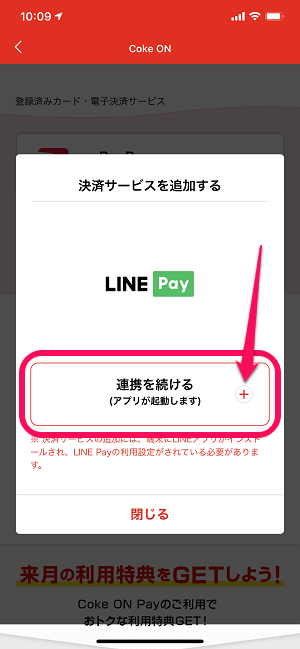
「連携を続ける」をタップします。
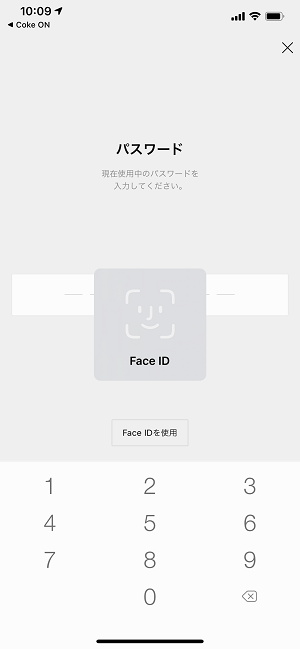
LINEが起動してLINE Payの画面が表示されます。
パスワードを入力して進みます。
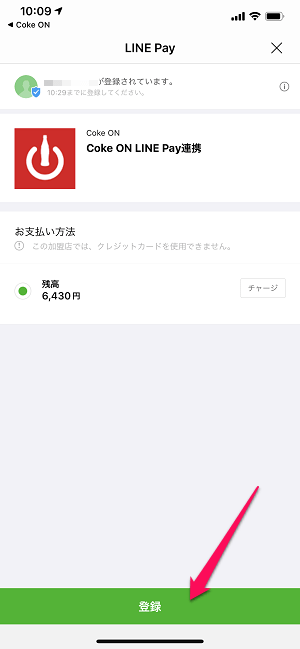
連携画面が表示されます。
「登録」をタップします。
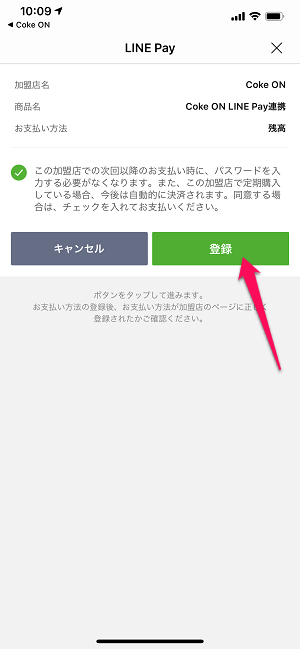
規約に同意して「登録」をタップします。
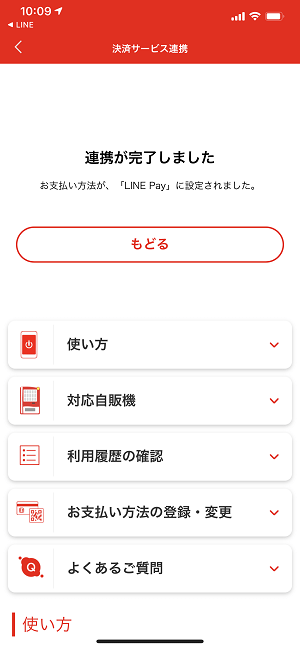
Coke ON PayとLINE Payの連携が完了しました。
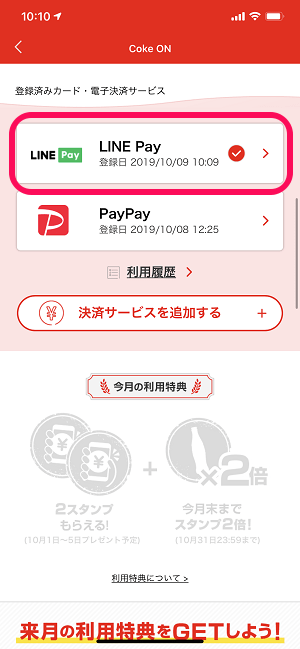
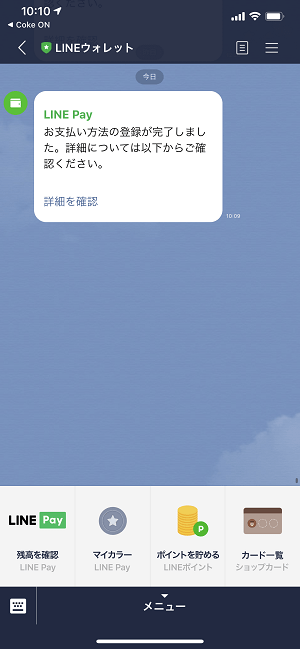
連携が完了するとCoke ON Payアプリ内の登録済みカード/電子決済サービスの部分にLINE Payが表示されています。
またLINEの方にはLINE Pay公式アカウントから連携完了のメッセージが届きます。
あとは、Coke ON Pay対応自販機にいってLINE Pay払いを選択することで残高を利用して飲料を購入することができます。
↑で紹介したCoke ON PayとLINE Payを連携させることでLINE Pay残高(LINEポイントからも交換可能)でジュースやコーヒー、お茶などが買えるようになって便利です。
LINE Payユーザーは設定しておくことをオススメします。
< この記事をシェア >
\\どうかフォローをお願いします…//
このCoke ON PayにLINE Payを追加・登録する方法の最終更新日は2021年11月1日です。
記事の内容に変化やご指摘がありましたら問い合わせフォームまたはusedoorのTwitterまたはusedoorのFacebookページよりご連絡ください。




























